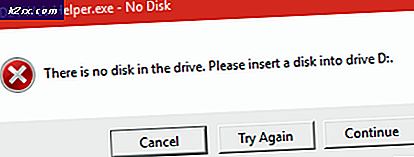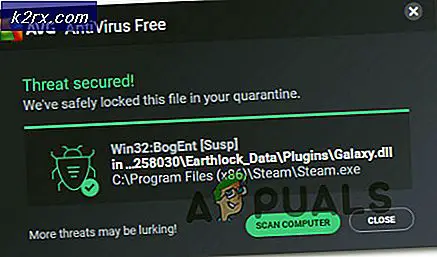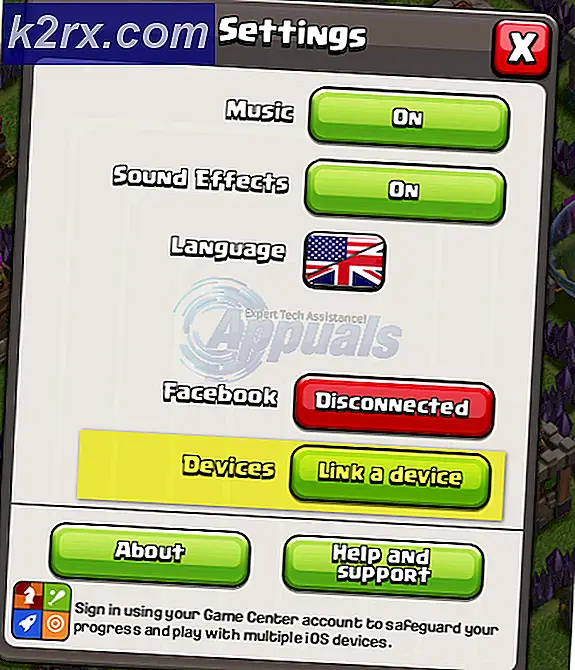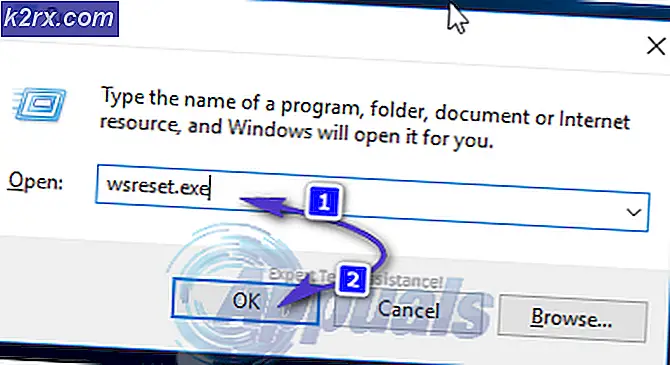Làm thế nào để dịch ngôn ngữ ký hiệu sang văn bản bằng Arduino?
Chúng tôi đã nhất quán chấp nhận rằng công nghệ phải có thể truy cập được cho tất cả mọi người và tốt cho dù họ là người bình thường hay cá nhân có khả năng đặc biệt. Ưu điểm cơ bản của đổi mới là thu hút các cá nhân và cải thiện họ, không phải để chinh phục họ mà là để giúp đỡ họ.
Những người không có khả năng nói sử dụng các phương tiện giao tiếp khác nhau để truyền tải thông điệp của họ. Phổ biến nhất trong số đó là Ngôn ngữ ký hiệu. Ngôn ngữ cử chỉ là ngôn ngữ sử dụng phương thức cử chỉ để truyền tải thông điệp. Ngôn ngữ Ký hiệu phổ biến ở những người không thể nói hoặc nghe. Vì vậy, đây là một dự án sẽ giúp bạn dịch ngôn ngữ ký hiệu sang một số văn bản mà người khác có thể hiểu được.
Làm thế nào để sử dụng Arduino để tạo một trình dịch Ký hiệu sang văn bản?
Bây giờ chúng ta hãy tiến tới việc thu thập thêm dữ liệu, phân tích nó, tạo mạch và ghi mã trên vi điều khiển.
Bước 1: Điều kiện tiên quyết
Trước khi bắt đầu làm việc, tốt hơn hết là chúng ta nên thu thập và nghiên cứu về bộ máy mà chúng ta sẽ sử dụng. Danh sách dưới đây cho thấy tất cả các hạng mục mà chúng tôi cần trong dự án này.
Bước 2: Thiết lập thiết bị
Chúng tôi sẽ sử dụng cảm biến Flex để phát hiện cử chỉ. Cảm biến uốn cong là một cảm biến cung cấp một lực cản khác nhau và một góc khác nhau mỗi khi nó bị uốn cong. Nó có hai chân được kết nối trong cấu hình bộ chia điện áp. Kết nối của các chân này với Arduino được hiển thị bên dưới.
FLEX 1, FLEX 2, FLEX 3, FLEX 4, FLEX 5 là các cảm biến flex và RES1, RES2, RES3, RES4, RES5 là các điện trở 470 ohm. Một điểm của tất cả các cảm biến flex là chung và 5V được áp dụng cho nó. Ở đầu kia, một chân của tất cả các điện trở là chung và được nối với đất. Đầu vào các chân Arduino sẽ nhận dữ liệu tương tự từ 0 đến 1023 sẽ được chuyển sang dạng kỹ thuật số trong mã.
Bây giờ, như chúng ta biết rằng cách hoạt động của cảm biến flex, hãy gắn mọi cảm biến flex trên các ngón tay của găng tay (tránh sử dụng chất kết dính). Hàn dây jumper với tất cả các cảm biến flex và kết nối chúng trên Veroboard như trong hình trên. Hàn các kết nối cẩn thận và thực hiện kiểm tra tính liên tục. Nếu kiểm tra tính liên tục không thành công, hãy kiểm tra lại các kết nối đã hàn của bạn và sửa chúng.
Bước 3: Bắt đầu với Arduino
Nếu bạn không có Arduino IDE, hãy tải xuống phiên bản mới nhất từ Arduino
- Kết nối Arduino với PC của bạn và đi tới Bảng điều khiển> Phần cứng và Âm thanh> Thiết bị và Máy in để kiểm tra tên của cổng mà Arduino được kết nối. Trên PC của tôi, nó là COM14. Nó có thể khác trên PC của bạn.
- Mở Arduino IDE của bạn và đặt bảng thành “Arduino / Genuino Uno”.
- Mở Arduino IDE của bạn và đặt cổng mà bạn đã quan sát trong PC của mình trước đó.
- Bây giờ tải xuống mã được đính kèm bên dưới và tải nó lên Bảng Arduino của bạn bằng cách nhấp vào nút Tải lên.
Liên kết tải xuống: Bấm vào đây
Bước 4: Mã
Mã được nhận xét tốt nhưng đây là một số giải thích chung về cách nó hoạt động.
- Trong đoạn mã bắt đầu, 5 chân analog của Arduino được khởi tạo để sử dụng với các cảm biến flex. Hơn Vcc từ Arduino và điện trở 4,7k ohm được khởi tạo được sử dụng trong mạch. Sau đó, điện trở của cảm biến uốn thẳng và điện trở ở góc 90 độ được khởi tạo. Những khởi tạo này sẽ hữu ích trong việc viết mã.
- void setup () là một chức năng trong đó chúng tôi khởi tạo tốc độ truyền của Arduino và tất cả năm chân tương tự được khởi tạo để sử dụng như INPUT. Tốc độ truyền là tốc độ mà vi điều khiển giao tiếp.
- void loop () là một hàm chạy liên tục lặp đi lặp lại trong một chu kỳ. Trong chức năng này, tất cả các giá trị tương tự được đọc và chuyển đổi thành các giá trị kỹ thuật số. Sau đó, điện trở được tính bằng cách sử dụng công thức chia điện áp và thông qua điện trở đó, góc uốn cong của cảm biến uốn được tính.
Khi bạn đã hiểu và tải mã lên, hãy đeo găng tay và thực hiện các cử chỉ khác nhau để dịch chúng thành văn bản. Trong mã, bạn có thể thêm nhiều tổ hợp chuyển động ngón tay mà bạn chọn và hiển thị thông báo tương ứng. Bạn sẽ thấy rằng ngôn ngữ ký hiệu của bạn hiện đã được chuyển đổi thành văn bản.
Bước 5: Nâng cao
Dự án này là tất cả về việc chuyển đổi ngôn ngữ ký hiệu thành văn bản và hiển thị nó trên màn hình nối tiếp. Vì vi điều khiển được sử dụng là Arduino, thiết bị này sẽ chỉ hoạt động khi Arduino được kết nối với PC thông qua cáp dữ liệu vì Arduino không có Mô-đun WiFi tích hợp. Để làm cho dự án này thú vị hơn một chút, bạn có thể thêm mô-đun WiFi bên ngoài hoặc sử dụng mô-đun ESP thay vì Arduino và loại bỏ cáp dữ liệu và tận hưởng bản dịch ký hiệu sang giọng nói qua WiFi.